Tipps & Tricks
Samsung Galaxy S20: Tipps zu Kamera, Sicherheit & Co.
Du besitzt ein Samsung Galaxy S20, Galaxy S20+ oder Galaxy S20 Ultra? Die Smartphones des südkoreanischen Unternehmens bringen einige coole Features mit, darunter eine sehr gute Kamera. Wir haben hier die besten Tipps zum Galaxy S20 für Dich gesammelt.
Setze auf die volle Auflösung des Sensors
Das Samsung Galaxy S20 Ultra besitzt eine starke Zoomkamera, die mit 108 Megapixeln auflöst. Auch die anderen beiden Modelle sind mit jeweils 64 Megapixeln noch gut bestückt. Doch wusstest Du, dass die Kamera aller drei Smartphones Fotos standardmäßig mit 12 Megapixeln aufnimmt? Dabei kommt der gesamte Sensor zum Einsatz, was die Qualität Deiner Bilder erhöht.
Auf Wunsch kannst Du die Auflösung trotzdem erhöhen: Tippe in der offenen Kamera-App oben auf das Symbol für das Seitenverhältnis und wähle die Option „3:4 108 MP“ beziehungsweise „3:4 64 MP“ aus. Das sorgt für dezent mehr Details; bedenke jedoch, dass sich dadurch die Dateigröße Deiner Fotos erhöht. Ein Foto mit 108 Megapixeln belegt rund 30 Megabyte, während ein 12-Megapixel-Foto mit etwa drei Megabyte auskommt.
Den hervorragenden Space Zoom der Galaxy-S20-Kamera nutzen
Wie eingangs erwähnt, verfügen alle drei Galaxy-S20-Modelle über eine gute Kamera. Diese bringt ein cleveres Feature namens Space Zoom mit: Du kannst Deiner Kamera in Landschaften hineinzoomen, ohne dass die Bildqualität dabei allzu stark abnimmt. Während das Galaxy S20 und Galaxy S20+ einen 30-fachen Space Zoom bieten, ist mit dem S20 Ultra 5G sogar 100-facher Space Zoom möglich.
Das Galaxy S20 ausschalten
Du willst das Galaxy S20 ausschalten und drückst dabei länger auf den Power-Button, wie Du es von anderen Handys gewöhnt bist? Dann stellst Du schnell fest, dass Bixby startet – und sich nicht das Ausschalten-Menü öffnet. Das liegt daran, dass Samsung die Bixby- mit der Power-Taste zusammengelegt hat. Um das Galaxy S20 auszuschalten, braucht es nun also ein anderes Vorgehen. Lies Dir unseren Ratgeber zum Thema durch, wenn Du mehr erfahren willst!
Galaxy S20: Tipps zum Seitenlicht
Du kannst das Galaxy S20 so einstellen, dass der Bildschirmrand aufleuchtet, sobald Benachrichtigungen eintrudeln. Du findest die Funktion in den Einstellungen unter „Anzeige | Seitenbildschirm”. Tippe auf „Seitenlicht” und stelle zunächst den Beleuchtungsstil ein. Unter „Apps auswählen” legst Du außerdem fest, welche Benachrichtigungen das Seitenlicht auslösen. Unter „Seitenlicht anzeigen” bestimmt Du außerdem, ob die Funktion immer funktioniert – oder nur bei aktiviertem oder bei deaktiviertem Display.
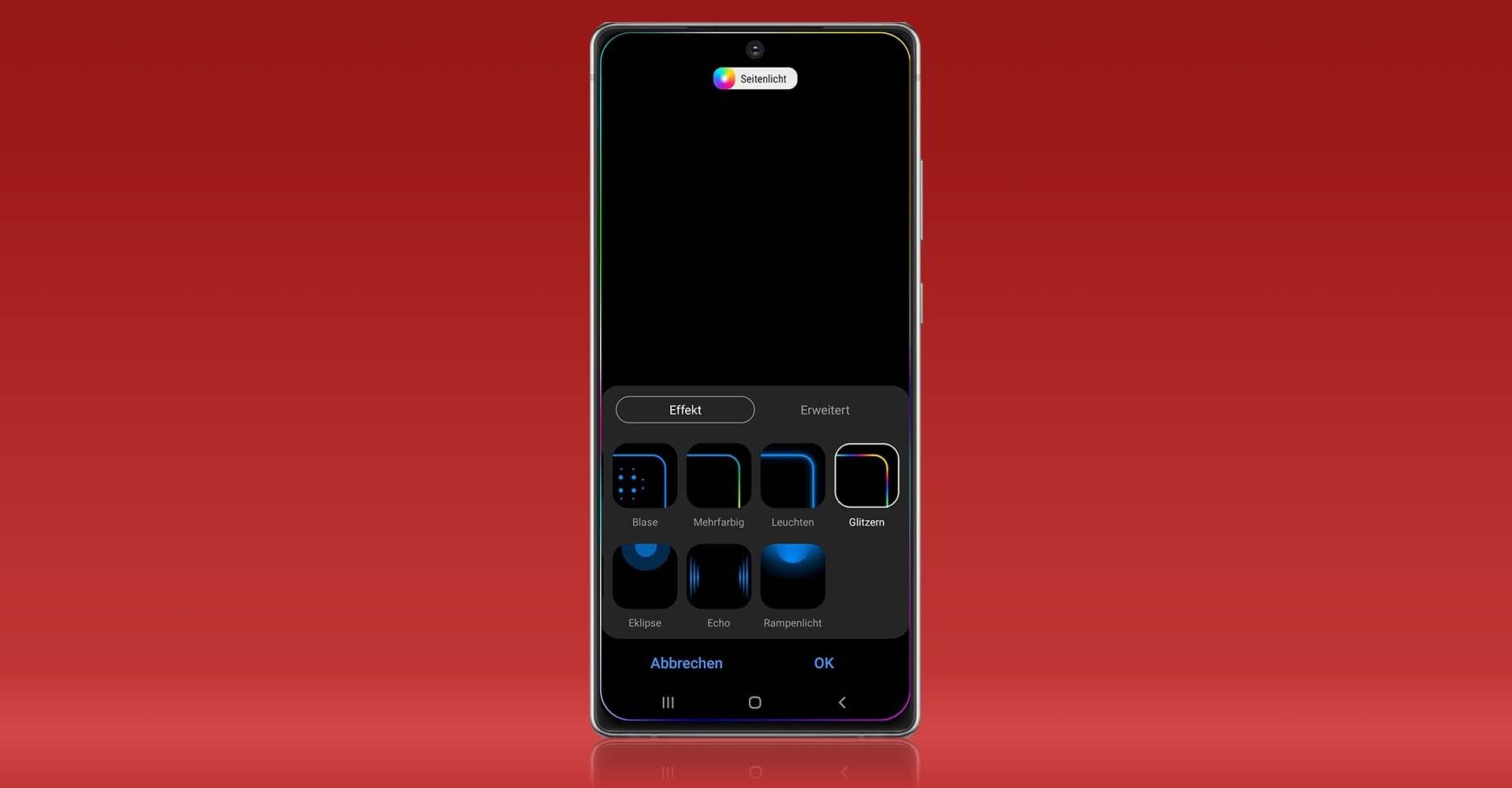
Das Seitenlicht kannst Du in den Android-Einstellungen des Galaxy S20 einrichten. — Bild: Eigenkreation
Videos in 8K aufnehmen – und einen Moment als Foto speichern
Die Kamera des Galaxy S20 eignet sich nicht nur für Fotos, sondern auch für Videos: Mit allen drei Modellen kannst Du die Clips in 8K drehen. 8K-Videos haben den Vorteil, dass sie auf einer großen Leinwand besonders gut aussehen. Es gibt jedoch auch einige Nachteile: Zum einen die Dateigröße, denn ein nur 60-sekündiges 8K-Video belegt rund 600 Megabyte Speicher. Die Maximaldauer eines 8K-Videos ist zudem auf fünf Minuten beschränkt und das Video läuft mit 24 Bildern pro Sekunde. Auf Bildstabilisierung musst Du bei der hohen Auflösung ebenfalls verzichten.
Galaxy S20, S20+ und S20 Ultra 5G bieten Dir jedoch die tolle Möglichkeit, einen einzelnen Moment aus Deinem 8K-Video als hochauflösendes Foto zu speichern. Spiele dazu den fertigen Clip ab. Pausiere bei der Szene, die Du in ein Foto umwandeln willst – und tippe oben links auf das Snap-Symbol.
Single Take: Foto- und Videomotive erstellen
Ein ähnliches Feature, das Fotos und Videos verbindet, nennt sich Single Take: Wähle den Modus in Deiner Kamera-App aus und betätige den roten Aufnahme-Button. Schwenke die Kamera hin- und her – für maximal zehn Sekunden. Anschließend bearbeitet eine KI die Aufnahme und erstellt mit ihrer Hilfe mehrere Fotos und Videos. Dabei handelt es sich quasi um die Highlights Deines Clips.
Aufnahmen wie ein Profifotograf machen
Wie vorherige Galaxy-Modelle bieten auch Galaxy S20, S20+ und S20 Ultra in ihrer Kamera-App einen Pro-Modus an. Damit kannst Du ISO-Wert, Weißabgleich und Belichtungszeit manuell einstellen, sodass Deine Aufnahmen am Ende noch besser aussehen.
Night Hyperlapse für tolle Zeitrafferaufnahmen verwenden
Bei Hyperlapse handelt es sich um eine Art Zeitraffervideos. Mit Galaxy S20, Galaxy S20+ und Galaxy S20 Ultra sind solche Aufnahmen sogar bei schlechtem Licht möglich. Das Feature dahinter nennt sich Night Hyperlapse und nutzt eine lange Belichtungszeit, um die Lichtspuren in Zeitraffer-Clips so beeindruckend wie möglich darzustellen. Wie gut das aussehen kann, zeigt das folgende Video:
Galaxy S20: Tipps für mehr Wohlbefinden
Samsung-Geräte bieten ein Feature namens „Digitales Wohlbefinden“ an, mit dem Du Deine Handy-Nutzungszeit nicht nur überprüfen, sondern auch steuern kannst. Unter „Einstellungen | Digitales Wohlbefinden“ findest Du zum Beispiel heraus, wie viel Zeit Du mit welchen Apps verbringst. Du kannst sogar ein Zeitlimit für diese Anwendungen einrichten. Auch den Konzentrationsmodus empfehlen wir Dir an dieser Stelle. Er soll das Risiko senken, bei der Arbeit vom Smartphone abgelenkt zu werden.
Zudem hilft „Digitales Wohlbefinden“ dabei, abends zur Ruhe zu kommen – mit der Funktion „Ruhephase“. Ist das Feature eingeschaltet, stellt sich das Display auf eine Graustufenanzeige um und Benachrichtigungen sind gesperrt. So wirst Du kurz vor dem Schlafengehen nicht unnötig abgelenkt und legst das Smartphone hoffentlich schneller zur Seite.
Samsung Galaxy S20: Dark Mode einschalten
Endlich ein richtiger Dark Mode: Mit Android 10 schaffte es ein systemweites, dunkles Design auf alle kompatiblen Geräte – auch die Galaxy-S20-Modelle. Der Dark Mode ist nicht nur energiesparend, sondern auch angenehmer für die Augen. Und Du musst nicht einmal die Einstellungen öffnen, um die Funktion zu aktivieren. Ziehe einfach die Benachrichtigungsleiste nach unten und tippe in den Schnelleinstellungen auf „Dark Mode“.
Ist der Blaulichtfilter eine gute Dark-Mode-Alternative?
Alternativ zum Dark Mode bieten die Geräte einen sogenannten Blaulichtfilter an. Dieser sorgt dafür, dass das Handy-Display weniger blaues Licht ausstrahlt. Die gängige Annahme war bislang, dass sich dies besonders abends von Vorteil erweise, da blaues Licht den Schlaf negativ beeinflussen könne.
Eine neue Studie zweifelt dies jedoch an – und behauptet sogar das Gegenteil: Ein Wissenschaftler der University of Manchester fand heraus, dass gelbes und weißes Licht den Schlaf eher stört. Blaues und damit kühleres Licht soll dagegen einen positiven Effekt auf den Schlaf haben.
Mit dem Galaxy S20 einen Screenshot anfertigen
Wie ihre Vorgänger bieten Dir auch die Galaxy-S20-Modelle mehr als eine Möglichkeit an, einen Screenshot anzufertigen. Alle grundlegenden Optionen erklären wir Dir ausführlich in diesem Ratgeber zum Galaxy S20.
Galaxy S20: Tipps für den Akku
Alle drei Modelle der S20-Reihe haben einen starken Akku: Beim Galaxy S20 beträgt die Leistung 4.000 mAh, beim Galaxy S20+ sind es 4.500 mAh und beim Galaxy S20 Ultra sogar 5.000 mAh. Du hast trotzdem das Problem, dass Dein Smartphone zu schnell viel Energie verliert? Hier ein paar hilfreiche Akku-Tipps:
- Senke die Display-Helligkeit über die Schnelleinstellungen.
- Achte darauf, das Smartphone von extremen Temperaturen und der prallen Sonne fern zu halten. Das wirkt sich negativ auf den Akku aus.
- Wir empfehlen Dir zudem, zum Aufladen nur Ladegeräte und -kabel von Samsung zu verwenden.
- Prüfe unter „Einstellungen | Gerätewartung | Akku“, welche Deiner Apps besonders viel Energie verbrauchen. Deinstalliere Anwendungen, die Du nicht zwingend benötigst.
- Sowieso gilt: Schalte alle Dienste am Gerät aus, die Du gerade nicht brauchst – dazu zählt auch die Netzwerkverbindung.
- Aktiviere den Energiesparmodus über die Einstellungen, wenn die Akkukapzität des Galaxy S20 unter 20 Prozent fällt.
- Nutze den Dark Mode. Er sieht nicht nur schick aus, sondern ist auch sehr viel energiesparender als das helle Design der Benutzeroberfläche.
Das solltest Du zum 120-Hertz-Modus wissen
Die Modelle des Galaxy S20 bieten ein Top-Display mit einer hohen Bildwiederholrate: 120 Hertz sind maximal möglich. Hast Du diese Funktion aktiviert, erwartet Dich eine besonders flüssige Darstellung von Inhalten auf dem Display. Er hat jedoch einen Nachteil: Der 120-Hertz-Modus verbraucht deutlich mehr Energie, wie ein Test mit dem Galaxy S20 aus dem Februar 2020 zeigt.
Du möchtest den 120-Hertz-Modus trotzdem einmal ausprobieren? Du findest die Funktion in den Einstellungen unter „Anzeige“. Hier wählst Du „Bildwiederholtrate” aus und tippst auf „Hoch”.
So stark ist die Suchoption im App-Drawer
Du suchst au dem Galaxy S20 nach einer bestimmten App, einem bestimmten Spotify-Lied oder einer Word-Datei? Dazu musst Du nicht erst umständlich den Dateien-Ordner durchstöbern. Direkt über dem App-Drawer befindet sich eine Suchleiste, mit der Du das gesamte Gerät nach Apps, Dokumenten, Nachrichten und anderen Dateien durchforsten kannst.
Du kannst sogar nach Anwendungen suchen, die gar nicht auf Deinem Galaxy S20 installiert sind. In diesem Fall zeigt Dir das Smartphone einfach einen Link in den Google Play Store oder Samsung Galaxy Store. Sehr praktisch!
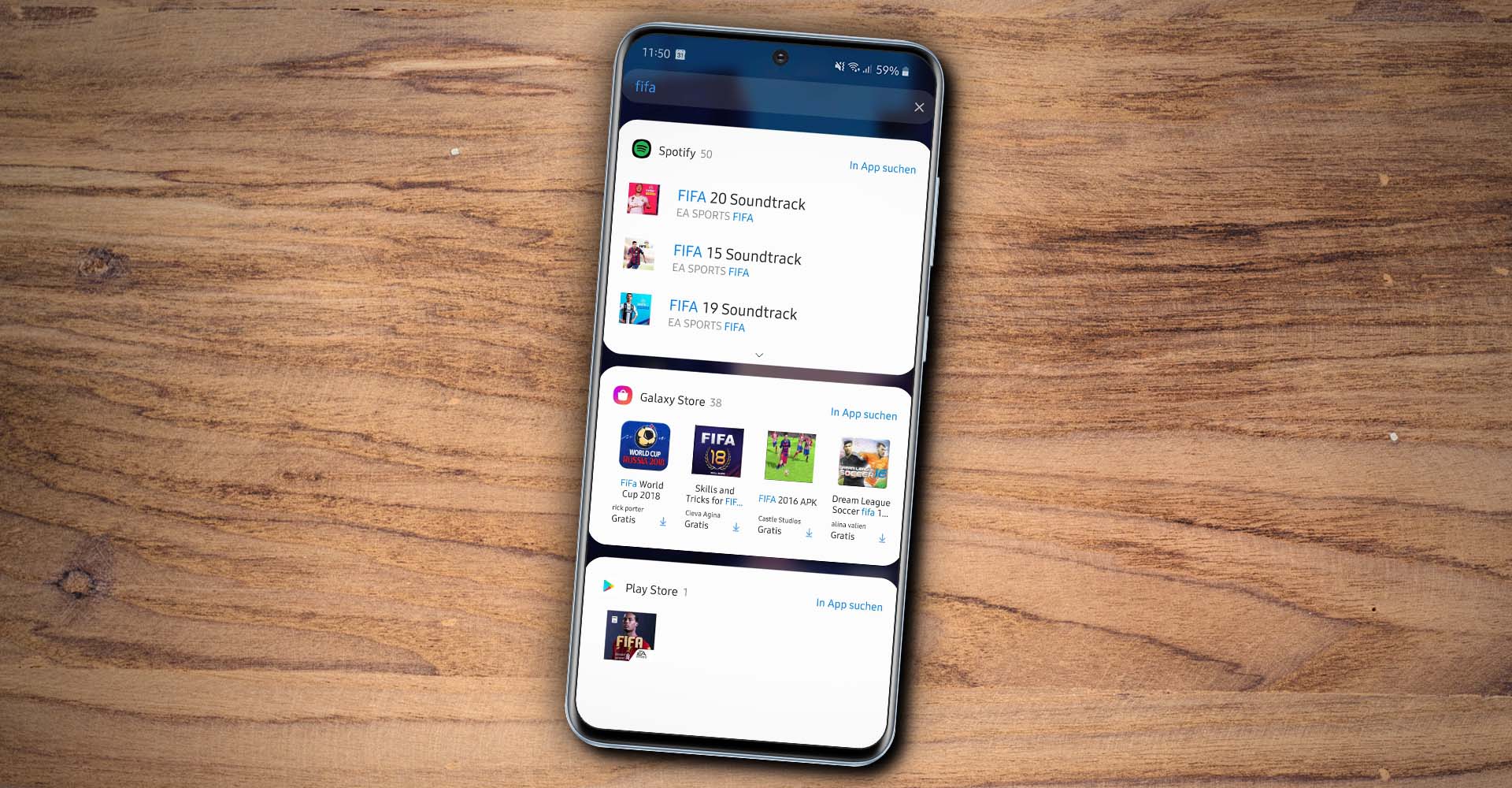
Die Suchoption des Galaxy S20 findet sogar Apps im Google Play Store und im Samsung Galaxy Store. — Bild: Foto: Eigenkreation: Samsung / Pexels (FWStudio)
Das Galaxy S20 einfach entsperren
Richtest Du Dein Samsung Galaxy S20 ein, solltest Du auf jeden Fall eine sichere Entsperrmethode einstellen. Viele User nutzen dazu den Fingerabdrucksensor. Damit das Entsperren so reibungslos wie möglich funktioniert, solltest Du einen zweiten Fingerabdruck hinterlegen. Gehe dazu in die Einstellungen und tippe auf „Biometrische Daten und Sicherheit | Fingerabdrücke | Fingerabdruck hinzufügen“.
Zusatz-Tipp: Du kannst auf dem Galaxy S20 einen Fingerabdruck auch zweimal hinterlegen. Das erhöht die Chance, dass Dein Handy den betreffenden Finger schneller erkennt und das Gerät somit schneller entsperrt. Auf diese Weise kannst du außerdem mögliche Probleme mit dem Fingerabdrucksensor lösen.
Von der Standard- auf die Gestensteuerung wechseln
Mit einem Galaxy S20 hast Du die Wahl zwischen zwei Arten der Gerätesteuerung: Entweder wählst Du die Standardnavigation mit den klassischen Buttons am Displayrand; oder Du entscheidest Dich für die Gestennavigation via Wischbewegung über den Bildschirm.
Wenn Dir letztere Option zusagt (und Du die Buttons am unteren Geräterand ausblenden willst): Tippe in den Einstellungen auf „Anzeige“ und dann „Navigationsleiste“. Anschließend kannst Du die Option „Streichgesten“ aktivieren.
Kennst Du weitere Tipps für das Samsung Galaxy S20? Teile sie mit der featured-Community, indem Du uns hier einen Kommentar hinterlässt.
Das könnte Dich auch interessieren:





